תקן את זיכרון ה- RAM של כישלון בדיקת אבטחה ב- Windows 10
Miscellanea / / August 04, 2021
פרסומות
במדריך זה אנו נראה לך כיצד לתקן את זיכרון ה- RAM של כישלון בדיקת אבטחה ב- Windows 10. אמנם שגיאות מסך הכחול אף פעם אינן מחזה נעים לראות, אך הוא עולה מדרגה עוד יותר כשהוא קשור לליבה או לזיכרון הפכפך. בהקשר זה, לא מעט משתמשים כבר הביעו את דאגתם פורום מיקרוסופט ומחפשים דרכים לתקן את הנושא.
אחד הגורמים השכיחים ביותר לשגיאה זו נובע מחוסר תאימות של מנהל ההתקן. אבל זו לא הסיבה היחידה והיחידה. אפשר לייחס את זה גם לשלל גורמים אחרים. עם זאת, מדריך זה יודיע לך על כל הסיבות האפשריות לשגיאה זו. לאורך אותו קו, נפרט הוראות מפורטות שנקבעו לתיקון שגיאת BSOD זו. אז עם זאת, בואו נמשיך עם המדריך כיצד לתקן את זיכרון ה- RAM לבדיקת אבטחה בגרעין ב- Windows 10.
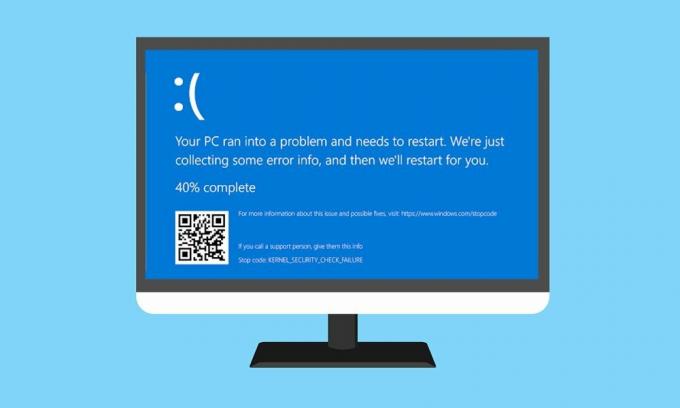
תוכן העמוד
-
1 מהו כישלון בדיקת אבטחה בגרעין?
- 1.1 תיקון 1: אפשר אתחול מתקדם מדור קודם
- 1.2 תיקון 2: השתמש בבודק קבצי המערכת
- 1.3 תיקון 3: שימוש באבחון זיכרון
- 1.4 תיקון 4: סרוק דיסק לאיתור שגיאות
- 1.5 תיקון 5: הסרת התקנת תוכנת אוברקלוק
- 1.6 תיקון 6: אתחול למצב בטוח
- 1.7 תיקון 7: בצע סריקה מתקדמת
- 1.8 תיקון 8: עדכן את המחשב האישי
מהו כישלון בדיקת אבטחה בגרעין?
כשל בבדיקת אבטחה של ליבה הוא סוג של שגיאת מסך כחול של מוות שלעתים מלווה בקוד השגיאה 0x000000139. ייתכן שתקבל הודעת שגיאה זו בעת הפעלת אפליקציה או משחק, או במקרים מסוימים, היא עשויה אפילו לזרוק ממש בזמן האתחול. באשר לסיבות לבעיה זו, זה קשור בעיקר לשימוש במנהלי התקנים פגומים או מיושנים. זה בתורו יביא לכך שהקבצים נכשלים בבדיקת התקינות.
פרסומות
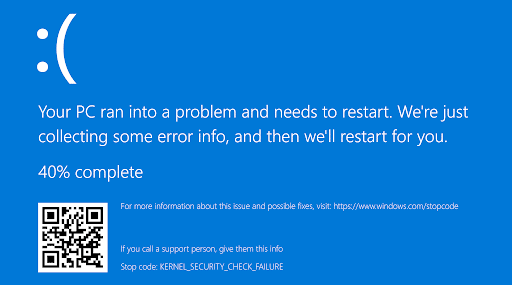
באותו אופן, יכולות להיות כמה בעיות בזיכרון ה- RAM או בדיסק הקשיח. כמו כן, חלק מהאובר-קלוקינג או אפליקציות צד שלישי קשורות עלולות גם להתנגש עם ההפעלה התקינה של המחשב האישי ולכן עלולות להשליך את השגיאה האמורה. וירוס או תוכנה זדונית יכולים גם להיות הסיבה הבסיסית לבעיה זו במקרים מסוימים. עם זאת, במדריך זה אנו נראה לכם את הצעדים לתיקון הבעיות האמורות, אשר בסופו של דבר יתקנו את הבעיה של כישלון בדיקת אבטחה של הליבה ב- Windows 10.
תיקון 1: אפשר אתחול מתקדם מדור קודם
ראשית, יהיה עליך ליצור מדיה ניתנת לאתחול עם קובץ ההתקנה של Windows 10. לשם כך, הורד את כלי ליצירת מדיה ובחר באפשרות צור מדיה התקנה מההתקנה. ואז חבר כונן USB למחשב ובחר באפשרות כונן הבזק מסוג USB מההתקנה. לבסוף, לחץ על הבא> סיום. עם זאת, יצרת את המדיה הניתנת לאתחול. כעת המשך לשלבים הבאים כדי להפעיל את אפשרות האתחול Legacy Advanced.
- הכנס את כונן הבזק מסוג USB למחשב שלך.
- כעת הפעל מחדש את המחשב ובזמן שהוא מתחיל, לחץ ברציפות על מקש F12 או F10 (תלוי ביצרן). פעולה זו תעביר אותך לתפריט האתחול.
- בחר אתחול מ- CD / DVD או אפשרות כונן אחסון USB (אחד מהשניים שתראה).
- כעת הוא יטען את מסך ההתקנה של Windows. בחר את השפה שלך ולחץ על הבא.
- בתפריט הבא שיופיע, לחץ על תיקון המחשב מהפינה השמאלית התחתונה.
- ואז תחת הדף בחר אפשרות, בחר פתרון בעיות.

- לאחר מכן, בחר מתקדם ואז לחץ על שורת הפקודה.
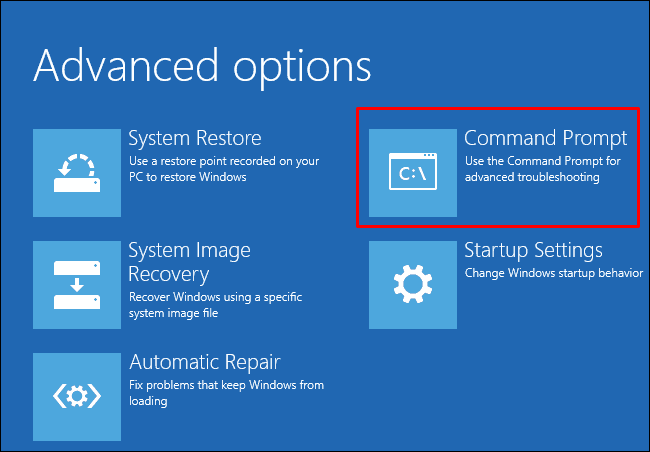
- כאשר חלון CMD נפתח, הקלד c: ולחץ על Enter.
- לאחר מכן, בצע את הפקודה הבאה:
מורשת BCDEDIT / SET {DEFAULT} BOOTMENUPOLICY - לאחר שתסיים, הקלד יציאה ולחץ על Enter. חזור לדף בחר אפשרות.
- לחץ על המשך ובזמן הפעלת המחשב האישי שלך, הוצא את כונן ה- USB.
ברגע שזה יתחיל בהצלחה, בדוק אם הבעיה של כישלון בדיקת אבטחה בליבה ב- Windows 10 תוקנה או לא.
תיקון 2: השתמש בבודק קבצי המערכת
אם יש כמה קבצים פגומים, במיוחד בכונן C, אז הם עשויים להיות הדאגה. מציאת קבצים אלה באופן ידני עשויה להיות עבודה קשה. למרבה המזל, Windows מגיע עם כלי שורת פקודה מובנה הסורק אחר כל הקבצים המושחתים ומתקן אותם בהתאם. כך משתמשים בכלי זה:
פרסומות
- עבור לתפריט התחל והקלד CMD.
- הפעל את שורת הפקודה כמנהל.

- הקלד את הפקודה שלמטה ולחץ על Enter:
sfc / scannow

- כעת יתחיל בתהליך הסריקה שעשוי לקחת זמן מה. לאחר שתסיים, זה יתקן את הבעיה בהתאם.
לאחר מכן עליך להפעיל מחדש את המחשב האישי שלך. בדוק אם הוא מסוגל לתקן את בעיית כישלון בדיקת האבטחה של הליבה ב- Windows 10.
תיקון 3: שימוש באבחון זיכרון
Windows מגיע גם עם כלי אבחון זיכרון של Windows הבודק ומתקן בעיות זיכרון במחשב שלך. אך לפני ביצוע השלבים הבאים, דאג לשמור את עבודתך ולסגור את כל האפליקציות הפועלות ברקע.
- כעת חפש את Windows Memory Diagnostic מתפריט התחל.
- הפעל אותו ובחר הפעל מחדש כעת ובדוק אם קיימות בעיות.
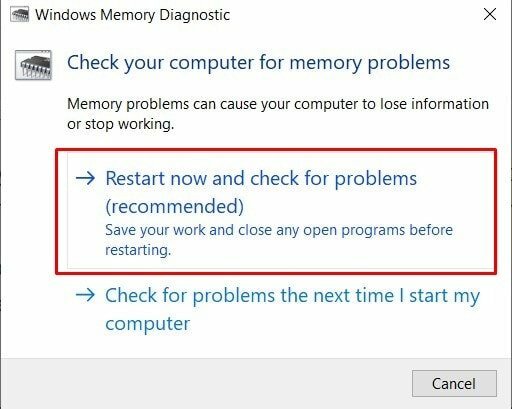
- המחשב האישי יופעל מחדש והכלי יאבחן את כל הבעיות האפשריות הקשורות ל- RAM. לאחר מכן הוא ינקוט בדרך הפעולה הנדרשת.
- לאחר מכן, עליך להפעיל מחדש את המחשב. כאשר הוא מתחיל, בדוק אם הבעיה של בדיקת אבטחת ליבה ב- Windows 10 תוקנה או לא.
תיקון 4: סרוק דיסק לאיתור שגיאות
בדומה לבודק קבצי המערכת, ל- Windows יש כלי אחר של שורת פקודה המכונה Check Disk. זה בודק אם קיימות שגיאות במערכת הקבצים ובעיות במגזרים רעים בכונן הקשיח ומתקן אותן בהתאם. כדי לעשות שימוש מלא בכלי זה, בצע את השלבים הבאים:
- הפעל את שורת הפקודה כמנהל מתפריט התחל.
- אם ברצונך רק להציג את השגיאות אך מעדיף לתקן אותן באופן ידני, בצע את הפקודה הבאה:
chkdsk C:

- לחלופין, אם ברצונך שהכלי יעשה עבורך (מומלץ), הפקודה הבאה תועיל:
chkdsk C: / f
- כפי שאולי הבנתם, קוד / f אומר למערכת שהיא צריכה לפתור בעיה זו לאחר השלמת הסריקה.
בכל מקרה, לאחר סיום התהליך, אתחל את המחשב האישי שלך. בדוק אם הבעיה של כישלון בדיקת אבטחת ליבה תוקנה או לא.
פרסומות
תיקון 5: הסרת התקנת תוכנת אוברקלוק
אם התקנת תוכנת אוברקלוק כלשהי, היא עלולה להתנגש עם תפקוד תקין של המעבד ורכיבים קשורים אחרים. מכאן לתיקון שגיאת BSOD זו, תוכל לשקול לאפס את המערכת שלך להגדרות ברירת המחדל על ידי הסרת התקנת תוכנת אוברקלוק.
תוכנה שונה כוללת מערכת הוראות מגוונת להשבית את תפקידיהן. אז עקוב אחר ההוראות לפי התוכנה שלך. לאחר שהשבית או הסרת את ההתקנה, הפעל מחדש את המחשב האישי. בדוק אם זה מתקן את בעיית כישלון בדיקת האבטחה של הליבה.
תיקון 6: אתחול למצב בטוח
במקרים מסוימים, הבעיה לא יכולה להיות כל כך טכנית, אך האשם יכול להיות רק אפליקציית צד שלישי. הדרך הטובה ביותר לבדוק היא לאתחל את המחשב למצב בטוח. כשתעשה זאת, כל אפליקציות הצד השלישי יושבתו. ואז אם במצב בטוח אינך נתקל בבעיה כלשהי של BSOD, ניתן לייחס את הסיבה לאפליקציה של צד שלישי.

בעוד שבמקרה הכללי, מומלץ לאפשר את כל האפליקציות אחת בכל פעם, ליצור מחדש את הנושא ולזהות את האשם. עם זאת, שחזור של שגיאת BSOD הוא אף פעם לא הדבר הנכון לעשות. מה שאתה יכול לעשות בהקשר זה הוא לבדוק את כל האפליקציות שהתקנת לאחר שהתמודדת עם בעיה זו. לאחר מכן הסר אותם אחד-אחד עד לתיקון השגיאה. בהערה זו, להלן השלבים הנדרשים:
- אז חפש הגדרות מתפריט התחל.
- לאחר מכן עבור אל עדכון ואבטחה ובחר שחזור מהתפריט הימני.

- במקטע הפעלה מתקדמת, לחץ על הפעל מחדש כעת.
- כעת תועבר לדף "בחר אפשרות". בחר פתרון בעיות ולחץ על אפשרויות מתקדמות.
- עכשיו פנה אל הגדרות הפעלה ולחץ על איתחול.

לאחר שהמחשב שלך יתחיל למצב בטוח, בדוק אם הוא מתקן את השגיאה בבדיקת אבטחת ליבה.
תיקון 7: בצע סריקה מתקדמת
כמו כן, אם תוכנית זדונית כלשהי, נגיף או תוכנה זדונית התגנבו למערכת שלך, אז אתה עלול לקבל שגיאת BSOD זו. בהקשר זה, מומלץ לבצע סריקה עמוקה של המחשב האישי שלך. אמנם ישנן תוכנות אנטי-וירוס רבות של צד שלישי, אך אנו משתמשים בתוכנית Defender המובנית של Windows. כך:
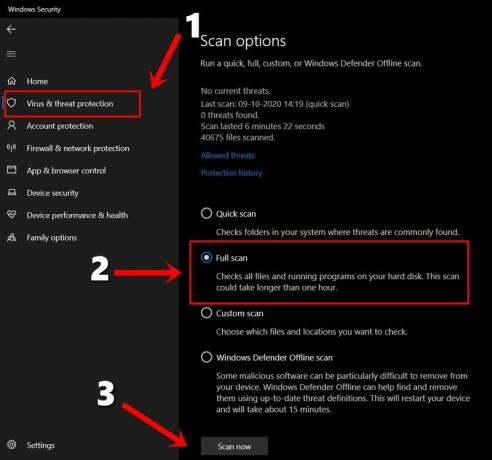
- עבור לתפריט התחל וחפש את אבטחת Windows.
- ואז עבור לסעיף הגנה מפני וירוסים ואיומים.
- בתוך זה, לחץ על אפשרות הסריקה ובחר סריקה מלאה.
- לבסוף, לחץ על כפתור סרוק כעת הנמצא בתחתית הדף.
התהליך כולו ייקח זמן מה. לאחר השלמת הסריקה, אתחל מחדש את המחשב האישי. בדוק אם שגיאת כישלון בדיקת אבטחה של ליבה במחשב Windows שלך תוקנה או לא.
תיקון 8: עדכן את המחשב האישי
Windows משחררת עדכונים חדשים לאחר פרקי זמן קבועים. עדכונים אלה מתוקנים באגים, פותרים בעיות ומביאים ליציבות המערכת. כך שמומלץ תמיד לעדכן את המערכת. בצע את השלבים הבאים כדי לבדוק אם קיימים עדכונים ומכאן להתקין אותם:
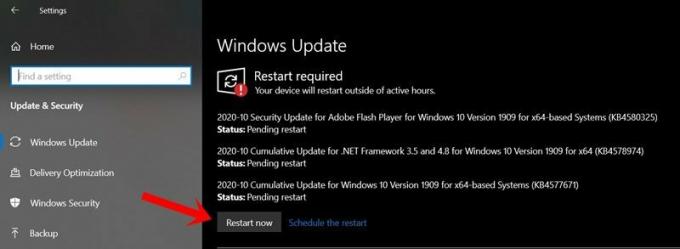
- השתמש בצירופי מקשי הקיצור של Windows + I כדי לפתוח את דף ההגדרות.
- עבור אל החלק עדכון ואבטחה ולחץ על בדוק אם קיימים עדכונים.
- אם יש עדכון זמין, הורד אותו מיד ולחץ על הפעל מחדש כעת.
- לאחר שהמחשב יופעל מחדש, העדכונים החדשים היו מותקנים וייתכן שהבעיה תוקנה גם כן.
עם זאת, אנו מסכמים את המדריך כיצד לתקן את שגיאת הכשל בבדיקת אבטחת ליבה ב- Windows. שיתפנו שמונה תיקונים שונים עבור אותו דבר, אנא יידע אותנו בתגובות איזה מהם הצליח לעבוד לטובתך. לסיום, הנה כמה טיפים וטריקים לאייפון, טיפים וטריקים למחשב, ו טיפים וטריק של Android שאתה צריך לבדוק גם כן.
פרסומות CSV מייצגות קובץ ערך מופרד באמצעות פסיקים. CSV הוא אחד מתבניות הנתונים הנפוצות ביותר ש...
פרסומת אבטחה היא תמיד הדאגה העיקרית לנתונים שלך. זה לא אומר לאן אתה מעביר את...
פרסומות אם אתה משתמש לעתים קרובות ב- MS Excel, ייתכן שתיתקל בבעיה בנושא "MS Excel אחזור...

![רשימת ה- ROM המותאם אישית הטוב ביותר לסמסונג גלקסי A70 [עודכן]](/f/b5ac26a1b45c122e15536295403b05e3.jpg?width=288&height=384)

